Jak edytować muzykę w wideo za pomocą Adobe Premiere?
Opublikowany: 2021-10-27Edytowanie muzyki w filmie może być świetną zabawą, ponieważ muzyka i wideo razem mogą mieć znacznie silniejszy wpływ niż pojedynczo. Jednak może się to wydawać bardziej frustrujące niż zabawne, jeśli nie wiesz, jak edytować muzykę lub ustawić ją w swoich klipach wideo.
Istnieje kilka technik, dzięki którym możesz znacznie ułatwić edycję muzyki do filmów. Oczywiście sposób korzystania z tych wskazówek może się zmieniać w zależności od używanego programu do edycji, ale ogólne pomysły powinny mieć zastosowanie.

Edytuj w rytmie
Jednym ze skutecznych sposobów edytowania muzyki w wideo jest edytowanie cięć wideo w rytmie. Lub wyrównaj niektóre klipy. Jest to bardzo łatwe, bez względu na to, jakiego programu do edycji wideo używasz. Oto jak.
- Wejdź na oś czasu swojego filmu i znajdź swoją ścieżkę dźwiękową.
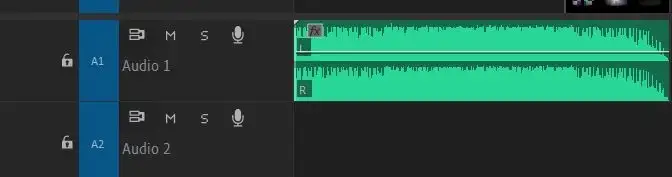
- Spójrz na przebieg swojego dźwięku i zobacz, czy możesz go powiększyć w swoim programie.
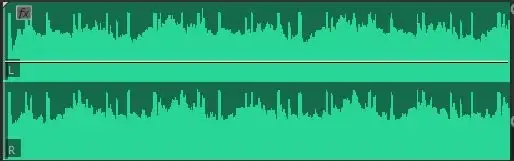
- Znajdź szczyty w dźwięku. Tu są bity.
- Edytuj swoje klipy wideo zgodnie z tymi szczytami, a przekonasz się, że muzyka będzie do nich pasować.
Jeśli edytujesz w Adobe Premiere, istnieje jeszcze lepszy sposób na wykonanie tej metody.
- Dodaj swój dźwięk do swojej osi czasu.
- Odtwórz dźwięk i naciśnij klawisz M w miejscach, w których chcesz dodać swoje znaczniki. To będą punkty, w których materiał filmowy będzie cięty do rytmu.
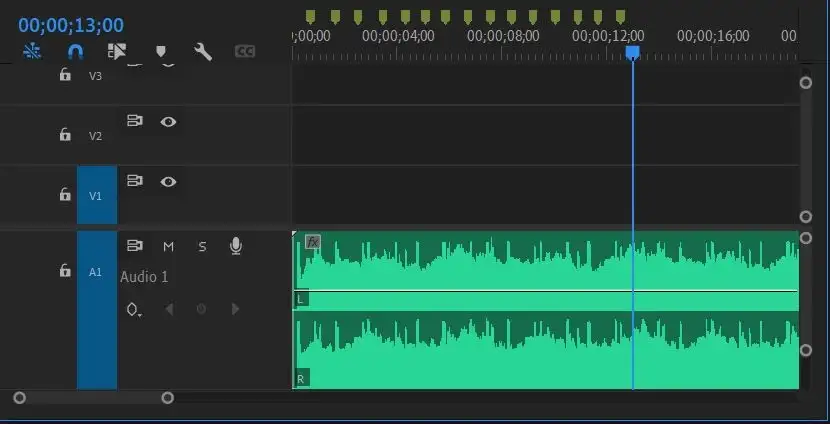
- Wybierz cały materiał z panelu Projekt , a następnie kliknij prawym przyciskiem myszy i kliknij opcję Automatyzuj do sekwencji w prawym dolnym rogu panelu.
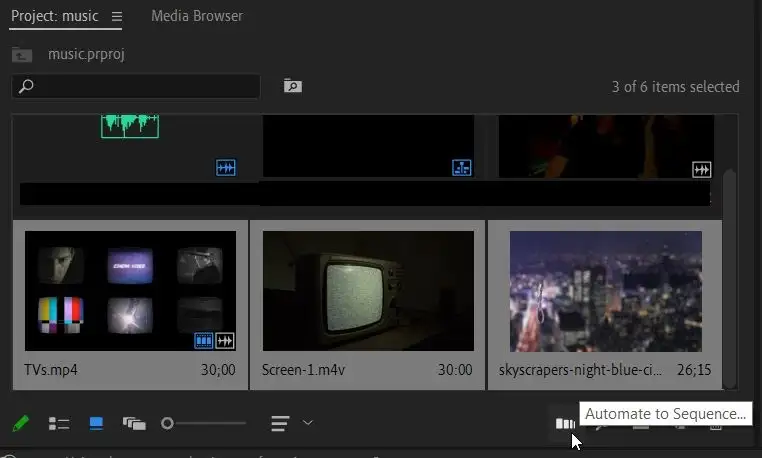
- Ustaw Kolejność na Kolejność wyboru i Umieszczenie na Nienumerowane znaczniki , a następnie wybierz OK . Jeśli do klipów dołączony jest dźwięk, upewnij się, że ustawiłeś metodę na Zastąp edycję i zaznacz opcję Ignoruj dźwięk .
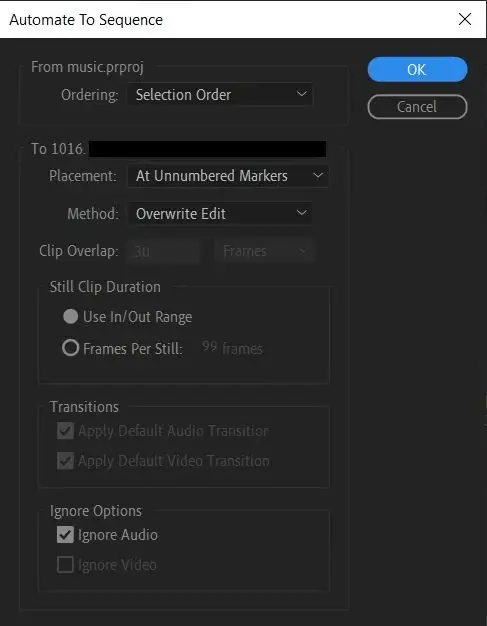
- Oprogramowanie następnie przytnie materiał zgodnie z ustawionymi znacznikami.
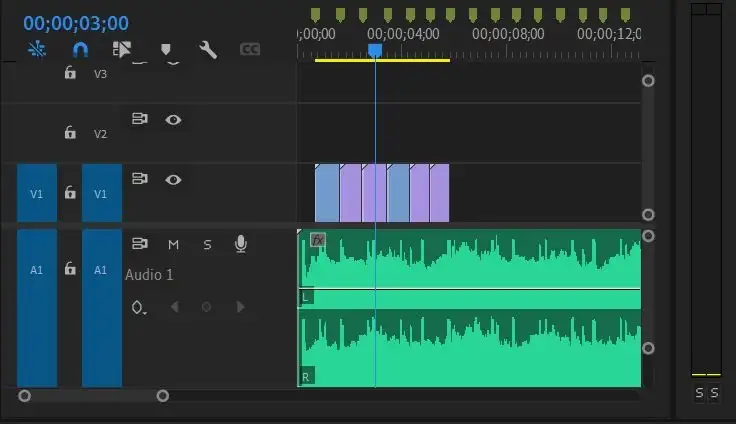
Zmień prędkość klipów
Innym sposobem dodania interesującego efektu, zwłaszcza jeśli klip jest dłuższy lub krótszy niż potrzeba, jest zmiana szybkości. W ten sposób możesz łatwiej uzyskać fragmenty klipów, które chcesz umieścić w filmie, i ułatwić edycję muzyki.
Proces może się nieco różnić w zależności od używanego programu do edycji wideo, ale oto jak to zrobić w Adobe Premiere.
- Kliknij prawym przyciskiem myszy klip, którego prędkość chcesz zmienić.
- Wybierz Prędkość/Czas trwania .
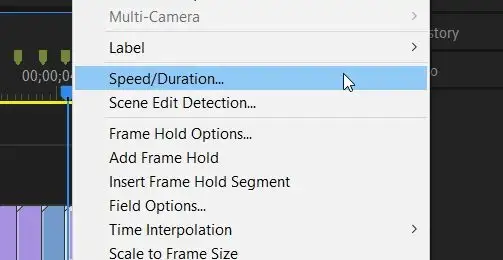
- W wyświetlonym oknie zmiana wartości procentowej wartości Szybkość określi, jak szybko lub wolno działa klip.
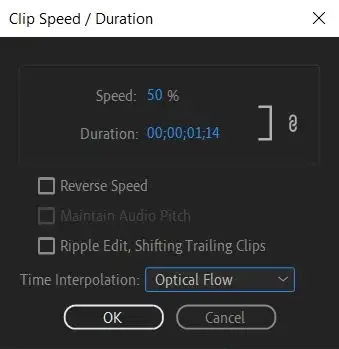
Możesz także użyć funkcji Time Remapping , aby zmienić szybkość klipów i mieć większą kontrolę nad punktami w klipach, które chcesz przyspieszyć lub spowolnić.
- Wybierz klip, którego prędkość na osi czasu chcesz zmienić.
- Przejdź do panelu sterowania efektami i znajdź menu rozwijane Time Remapping .
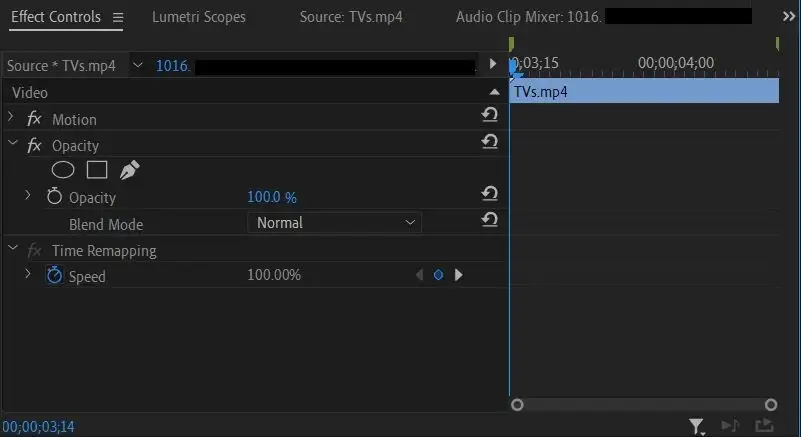
- W tym menu rozwijanym będzie wartość Szybkość . Możesz ustawić klatki kluczowe i zmienić tę wartość wszędzie tam, gdzie chcesz, aby nastąpiła zmiana prędkości.
Korzystając z tej metody, możesz ustawić zmiany prędkości tylko w niektórych częściach klipu lub zarówno przyspieszyć, jak i spowolnić materiał w tym samym klipie. Pozwala to na znacznie bardziej twórczą kontrolę, jeśli chcesz spędzić czas na pracy z klatkami kluczowymi.

Użyj przejść
Czasami proste przeskoki z jednego klipu do następnego mogą nie pasować do nastroju muzyki. Może działać, gdy muzyka jest w szybszym tempie, ale możesz potrzebować wolniejszego przejścia, jeśli muzyka zwalnia.
Możesz to osiągnąć, używając efektów przejścia wideo w programie do edycji. Dobrym do użycia w większości przypadków jest zanikanie lub zanikanie.
- Wybierz klip, do którego chcesz się włączyć lub znikać.
- W panelu Efekty przejdź do opcji Przejścia wideo > Rozpuść .
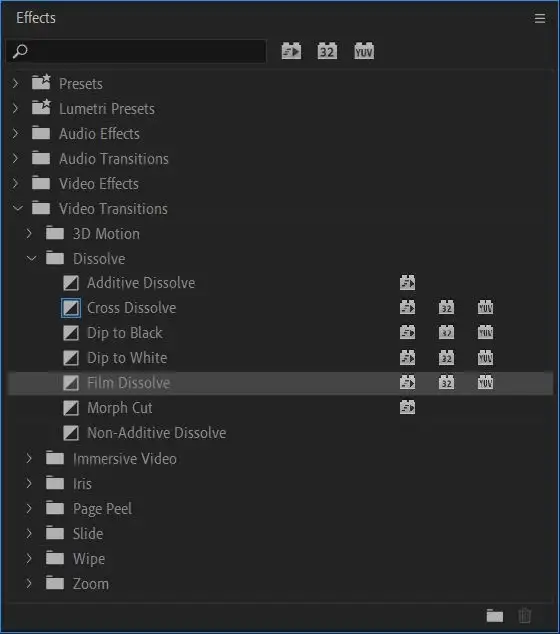
- Do wyboru jest wiele efektów rozpuszczania, ale dobrym rozwiązaniem jest Rozpuszczanie Filmu dla większości zastosowań. Gdy już zdecydujesz, którego chcesz użyć, kliknij i przeciągnij go na klip na osi czasu. Możesz umieścić go na początku lub na końcu klipu.
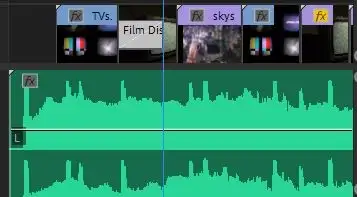
- Odtwórz film, aby zobaczyć, jak wygląda przejście. Jeśli chcesz, możesz wydłużyć lub skrócić przejście, zaznaczając je i przechodząc do panelu Sterowanie efektami . Na osi czasu obok elementów sterujących powinieneś być w stanie wybrać efekt przejścia i przeciągnąć go lub przeciągnąć, aby odpowiednio go wydłużyć lub skrócić.
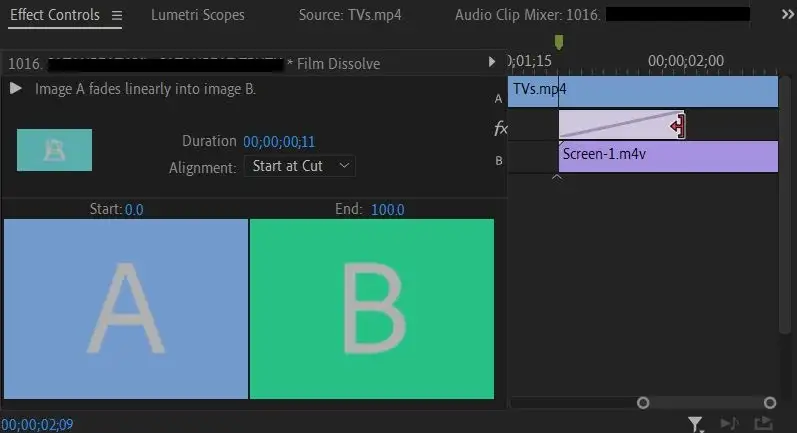
Poeksperymentuj z innymi efektami przejścia, aby sprawdzić, czy działają lepiej w Twoim projekcie. Na przykład, możesz użyć efektu Cross Dissolve , aby zniknąć z jednego klipu i przejść do następnego.
Edycja synchronizacji z ustami
Jedna z bardziej frustrujących części edycji muzyki do wideo pojawia się, gdy masz fragmenty z synchronizacją ust. Upewnienie się, że tekst w audio pokrywa się z ustami osoby, wymaga wielu prób i błędów, ale jest kilka sposobów, aby znacznie ułatwić ten proces.
- Przeciągnij klip na oś czasu, a osoba będzie śpiewać swoje linie.
- Używając uchwytów po bokach osi czasu audio, przeciągnij ją do wewnątrz, aby powiększyć dźwięk z klipu, aby można było zobaczyć przebiegi.
- Przeciągnij dźwięk muzyki na oś czasu, umieszczając go na ścieżce dźwiękowej bezpośrednio pod dźwiękiem klipu.
- Patrząc na przebiegi obu ścieżek audio, spróbuj dopasować szczyty i spadki, przesuwając dźwięk muzyki, aż zostaną wyrównane.
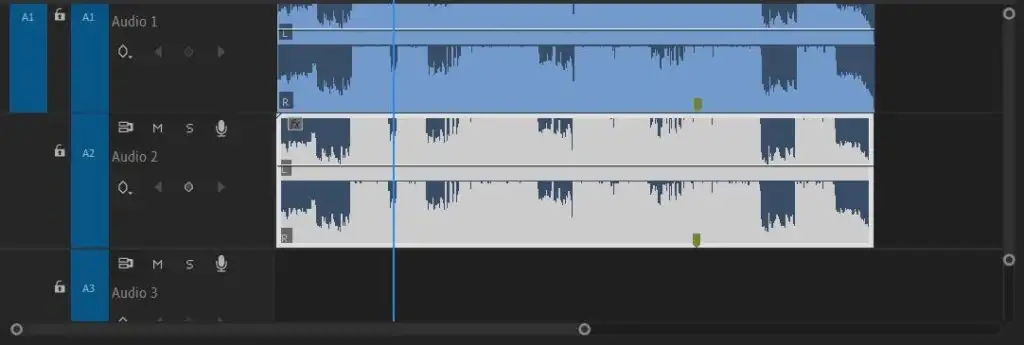
- Wycisz ścieżkę audio z oryginalnego klipu, klikając ikonę M po lewej stronie panelu osi czasu. Następnie odtwórz klip, aby sprawdzić, czy ruchy ust fotografowanej osoby pokrywają się z dźwiękiem muzyki.
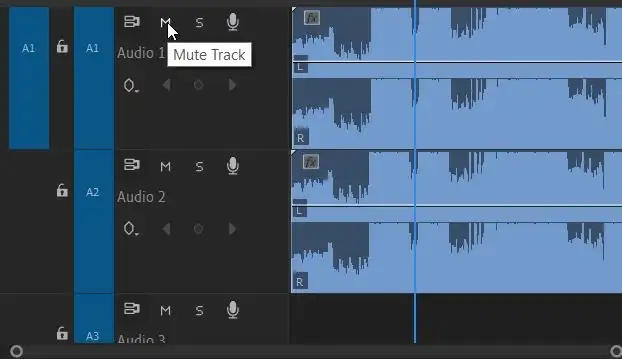
- Gdy uznasz, że pasują dobrze, możesz usunąć dźwięk z klipu, klikając go prawym przyciskiem myszy i wybierając Wytnij .
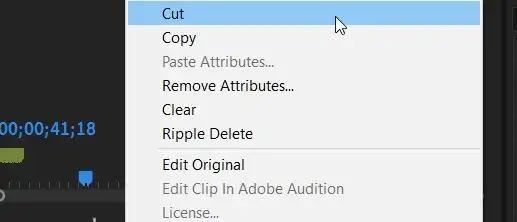
Edycja muzyki w wideo
Edytowanie teledysku może wymagać dużo pracy, zwłaszcza jeśli nie znasz tych technik. Jednak powyższe wskazówki powinny Ci bardzo pomóc w tworzeniu świetnego filmu.
Daj nam znać w komentarzach poniżej, w jaki sposób lubisz edytować muzykę w swoich filmach!
